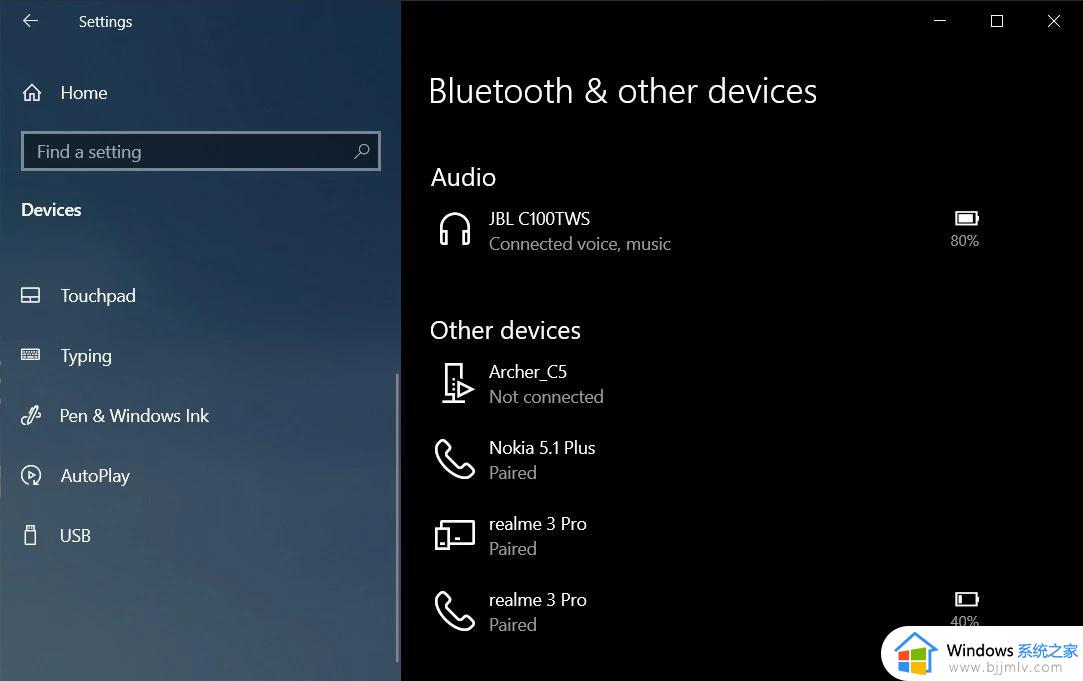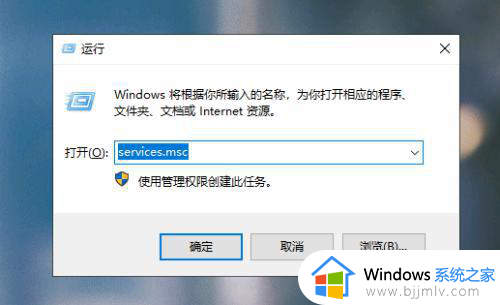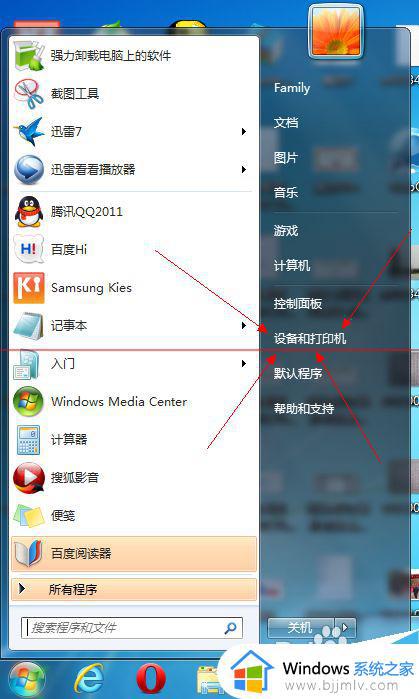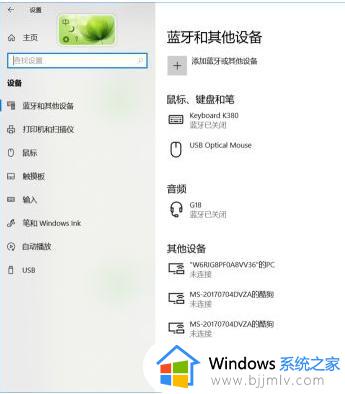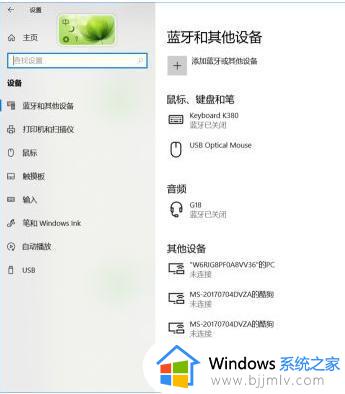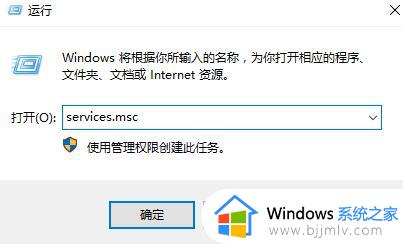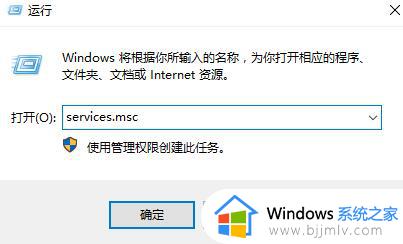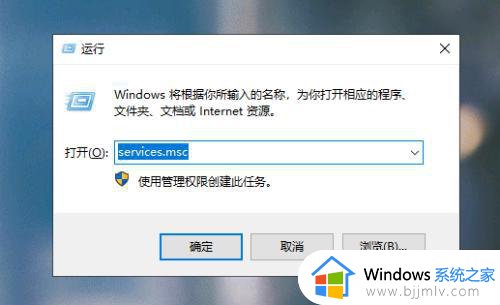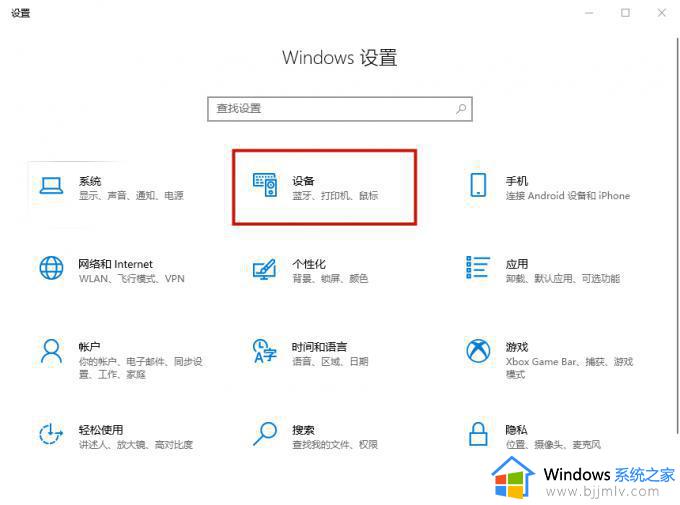windows找不到蓝牙开关怎么办 windows蓝牙开关找不到如何处理
更新时间:2024-05-27 09:31:14作者:runxin
现阶段,我们在给windows电脑外接设备时,总是会选择通过无线蓝牙功能的方式来实现,而且连接也非常的便捷,然而最近有小伙伴却遇到了windows电脑中蓝牙开关选项找不到的情况,对此windows找不到蓝牙开关怎么办呢?这里小编就给大家介绍windows蓝牙开关找不到如何处理相关内容。
具体方法如下:
1、单击开始按钮,然后单击内部设置。
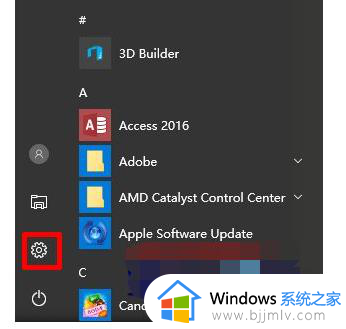
2、在Windows设置中找到“设备”选项,然后单击以将其打开。
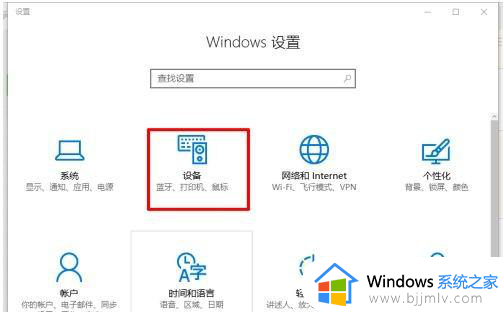
3、进入“设备”选项卡后,在左侧列表中找到“蓝牙”选项,然后单击以将其打开。
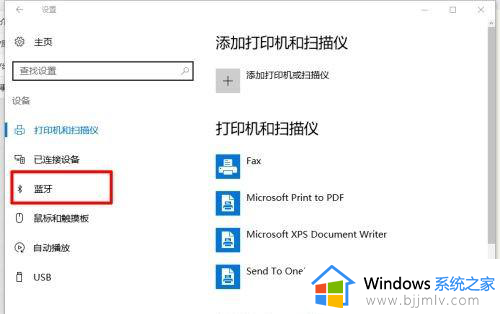
4、进入“蓝牙”选项卡后,在右侧找到“更多蓝牙选项”选项。然后单击以将其打开。
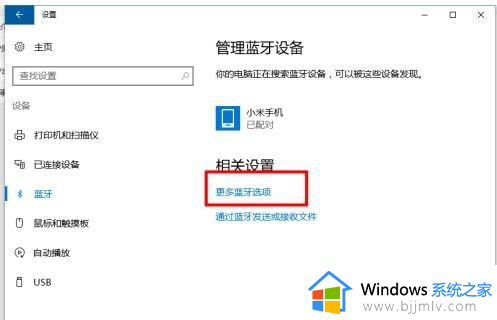
5、进入蓝牙设置窗口,在窗口的“选项”选项卡中找到“在通知区域显示蓝牙图标”。单击以勾选,然后单击“应用”,最后单击“确定”。
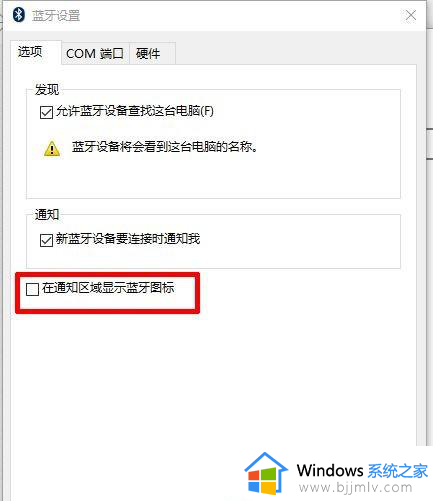
6、最后,返回至系统的右下角,以查看Bluetooth开关图标是否又回来了。
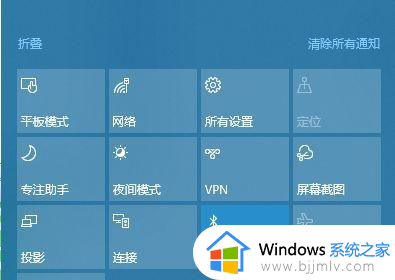
以上就来教大家的windows蓝牙开关找不到如何处理相关内容了,碰到同样情况的朋友们赶紧参照小编的方法来处理吧,希望本文能够对大家有所帮助。